5 Cara Terbaik untuk Masuk ke iPhone yang Terkunci tanpa Kode Sandi atau ID Wajah
Diterbitkan: 2023-08-01Pengguna iPhone sering lupa kode sandi iPhone, dan setelah itu, perangkat terkunci. Untungnya, ada metode untuk masuk ke iPhone yang terkunci dan meresetnya. Jadi, jika Anda lupa kode sandi iPhone atau ID Wajah tidak berfungsi, Anda dapat mengikuti metode dan membuka kunci perangkat Anda. Mari kita periksa cara masuk ke iPhone yang terkunci.
Metode 1: Masuk ke iPhone Terkunci tanpa Kode Sandi dengan iPhone Screen Unlocker
Ada berbagai cara untuk masuk ke iPhone yang terkunci tanpa kode sandi, tetapi semuanya memiliki beberapa syarat. Jika Anda ingin membuka kunci perangkat tanpa kesulitan, Anda harus menggunakan alat pihak ketiga.
Tenorshare 4uKey adalah alat pembuka kunci iPhone. Itu dapat membuka kunci layar, kode sandi waktu layar, kunci MDM, atau kunci aktivasi. Itu tidak memerlukan kode sandi Anda, ID Apple, ID Wajah, ID Sentuh, atau apa pun. Anda hanya perlu mengikuti beberapa langkah sederhana, dan perangkat Anda akan terbuka kuncinya dalam waktu singkat.
Berikut adalah cara menggunakan 4uKey untuk membuka kunci iPhone tanpa kode sandi atau ID wajah
Langkah 1: Buka situs web resmi dan unduh 4uKey. Instal perangkat lunak dan buka.
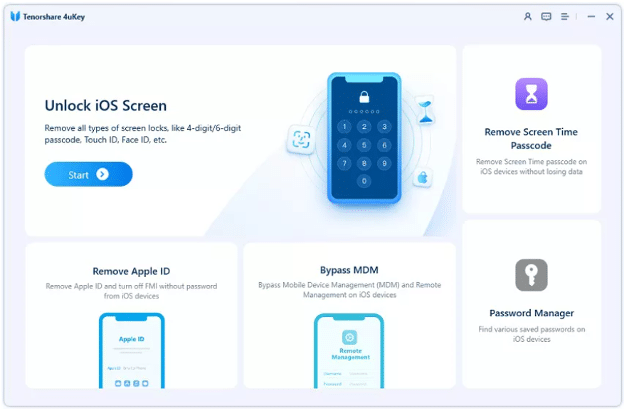
Langkah 2: Pada perangkat lunak, klik tombol Mulai. Hubungkan perangkat Anda ke komputer dan Selanjutnya.
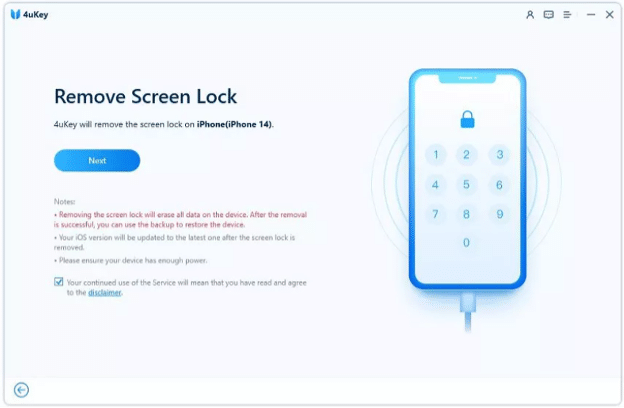
Langkah 3: Sekarang, Anda perlu mengunduh firmware. Pilih jalur dan klik tombol Unduh.
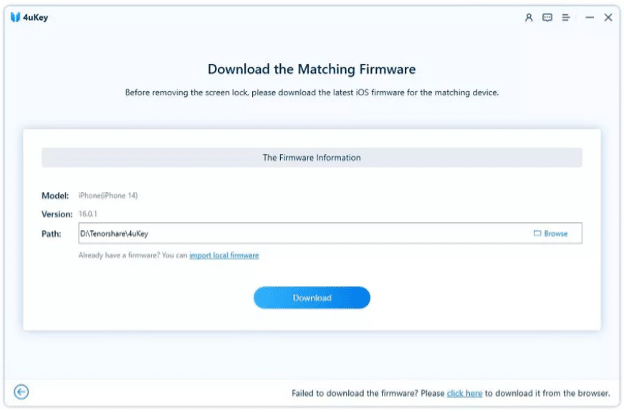
Langkah 4: Klik Mulai untuk Menghapus. Perangkat lunak akan membuka kunci perangkat dalam beberapa menit.
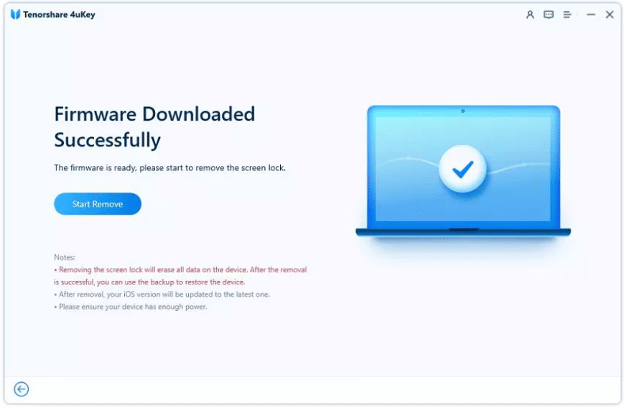
Metode 2: Masuk ke iPhone Terkunci melalui iTunes
Dengan menggunakan iTunes untuk mem-bypass kode sandi iPhone, dimungkinkan untuk memulihkan iPhone. Itu tidak memerlukan ID Apple, kode sandi, atau ID Wajah. Namun, iPhone Anda harus disinkronkan dengan komputer. Jika tidak, perangkat tidak akan mempercayai komputer, dan Anda tidak akan melihatnya di iTunes.
Berikut adalah cara masuk ke iPhone yang terkunci tanpa kata sandi melalui iTunes.
Jadi, jika perangkat Anda telah disinkronkan sebelumnya, ikuti langkah-langkah di bawah ini.
Langkah 1: Hubungkan perangkat ke komputer dan buka iTunes.
Langkah 2: Klik ikon Perangkat dan buka tab Ringkasan.
Langkah 3: Klik Pulihkan iPhone. Konfirmasikan, dan perangkat Anda akan dipulihkan dalam beberapa menit.
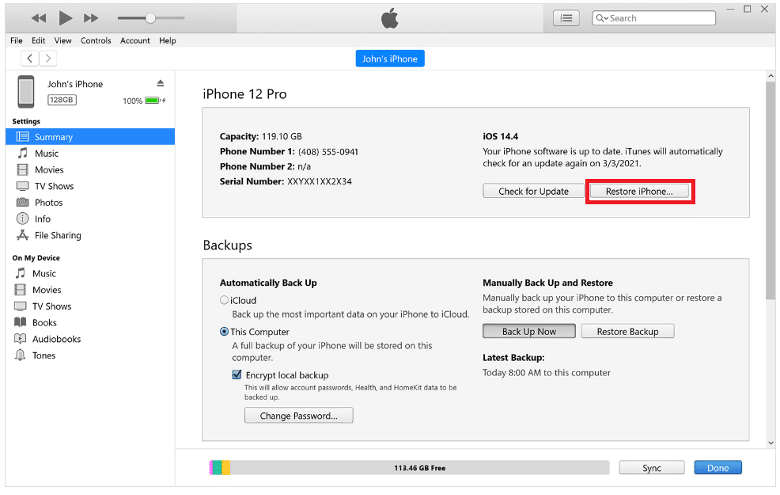
Metode 3: Masuk ke iPhone Terkunci melalui iCloud
iCloud dapat diakses dari jarak jauh dari komputer Anda atau iPhone lainnya. Melalui aplikasi Find iPhone di iCloud, Anda dapat menghapus iPhone Anda dan masuk ke iPhone yang terkunci tanpa kesulitan. Untuk metode ini, Anda harus mengetahui ID Apple dan kata sandi, dan Temukan iPhone Saya harus dihidupkan.
Mari kita lihat cara membuka iPhone tanpa kata sandi dengan menggunakan iCloud.
Langkah 1: Buka situs web iCloud menggunakan browser. Masuk ke akun Anda dengan memasukkan ID Apple dan kata sandi.
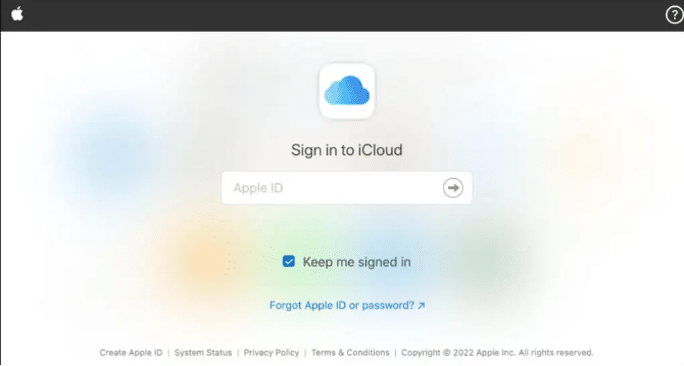
Langkah 2: Klik Temukan iPhone. Anda akan melihat semua perangkat yang terhubung ke ID Apple. Klik Semua Perangkat dan pilih perangkat yang ingin Anda hapus.
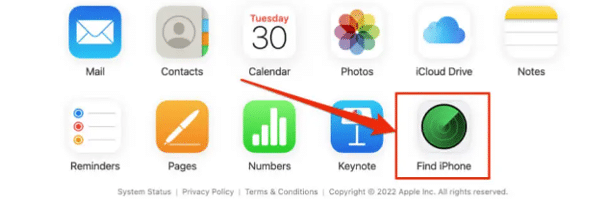
Langkah 3: Anda akan memiliki beberapa opsi. Klik Hapus iPhone. Masukkan kredensial lagi untuk mengonfirmasi. Perangkat Anda akan dihapus dalam beberapa menit.

Metode 4: Masuk ke iPhone Terkunci dalam Mode Pemulihan
Bagaimana cara melewati kode sandi pada iPhone? Dengan meletakkan iPhone Anda dalam mode pemulihan, Anda dapat masuk ke iPhone yang terkunci dan mengatur ulang melalui iTunes atau Finder. Itu tidak memerlukan ID Apple, kode sandi, atau sinkronisasi sebelumnya dari perangkat Anda dengan komputer.
Langkah 1: Hubungkan perangkat Anda ke komputer dan buka Finder atau iTunes.
Langkah 2: Letakkan perangkat Anda dalam mode pemulihan dengan menekan tombol yang ditunjukkan.
iPhone 8 dan Lebih Baru: Tekan tombol volume atas dan lepaskan. Ikuti hal yang sama dengan tombol volume turun. Sekarang, tekan tombol samping dan tahan sampai Anda memiliki layar pemulihan.
iPhone 7 & 7 Plus: Tekan tombol volume bawah dan samping dan tahan sampai Anda memiliki layar pemulihan.
iPhone 6 dan yang lebih lama: Tekan tombol beranda dan samping dan tahan hingga Anda memiliki layar pemulihan.
Langkah 3: Di Finder atau iTunes, Anda akan memiliki sembulan baru. Klik tombol Pulihkan, dan perangkat akan dipulihkan dalam beberapa menit.
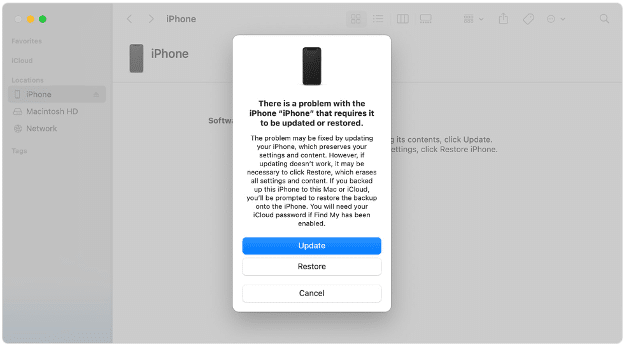
Metode 5: Masuk ke iPhone Terkunci tanpa Komputer [iOS 8.0 hingga iOS 13]
Jika Anda menggunakan versi iOS apa pun antara iOS 8.0 dan iOS 13, Anda dapat masuk ke iPhone yang terkunci tanpa kode sandi, ID Apple, ID Wajah, ID Sentuh, atau alat pihak ketiga mana pun. Versi iOS ini memiliki bug, dan Anda dapat dengan mudah masuk ke perangkat Anda dengan mengikuti langkah-langkah di bawah ini.
Hanya ada satu syarat, yaitu Siri harus diaktifkan di perangkat.
Langkah 1: Di perangkat Anda, tahan tombol beranda. Tanya Siri tentang waktu.
Langkah 2: Siri akan membuka jam. Ketuk jam dan buka Jam Dunia.
Langkah 3: Ketuk tombol “+” di sana untuk menambahkan jam dunia. Anda akan melihat bilah pencarian. Ketik apa saja di dalamnya. Pilih apa yang ditulis dan ketuk opsi Pilih Semua.
Langkah 4: Ini akan memberi Anda beberapa opsi. Ketuk Bagikan, lalu pilih aplikasi Pesan.
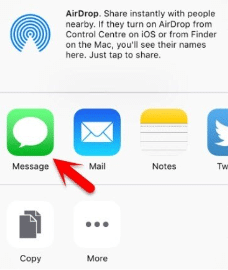
Langkah 5: Ketuk bagian "Kepada" di aplikasi Pesan. Tulis beberapa huruf dan ketuk tombol kembali pada keyboard.
Langkah 6: Teks yang Anda tulis akan berubah menjadi hijau. Ketuk lalu ketuk Tambahkan. Ketuk Buat Kontak Baru.
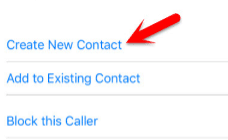
Langkah 7: Ini akan membawa Anda ke formulir kontak baru. Ketuk Tambah Foto dan ketuk Pilih Foto.
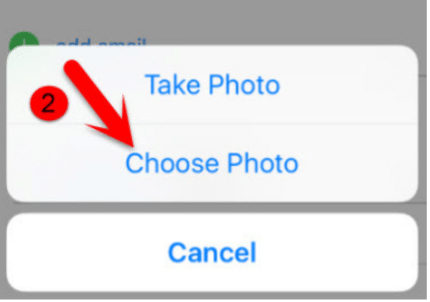
Langkah 8: Aplikasi Foto akan terbuka. Tekan tombol Beranda, dan itu akan membawa Anda ke layar Beranda. Anda telah berhasil memasuki perangkat yang terkunci.
Pertanyaan Terkait
Bagaimana Anda masuk ke iPhone yang terkunci?
Kami telah membagikan berbagai metode untuk masuk ke perangkat Anda yang terkunci. Tetapi semuanya memiliki beberapa syarat. Anda dapat menggunakan salah satu metode yang sesuai yang Anda suka. Jika Anda ingin membuka kunci perangkat tanpa kerumitan, gunakan Tenorshare 4uKey.
Bisakah Anda membuka kunci iPhone seseorang tanpa kata sandi?
Ya, Anda dapat membuka kunci iPhone seseorang tanpa kata sandi dengan menggunakan Tenorshare 4uKey. Tetapi Anda hanya boleh membuka kunci perangkat jika Anda memiliki izin dari pemiliknya.
Bisakah Anda membuka kunci iPhone tanpa kode sandi atau ID Wajah?
Ya, Tenorshare 4uKey tidak memerlukan kode sandi, ID Wajah, ID Sentuh, atau ID Apple. Hubungkan perangkat Anda dan ikuti beberapa langkah sederhana untuk membuka kunci perangkat Anda. Sederhana dan cepat.
Kesimpulan
Kami telah membahas cara masuk ke iPhone yang terkunci. Kami telah melihat lima metode yang bekerja dalam kondisi berbeda, dan ada berbagai prasyarat. Jika Anda lupa kode sandi iPhone Anda, Anda dapat mencoba salah satu dari mereka yang menurut Anda sesuai dengan situasinya. Perusahaan yang disebutkan memiliki reputasi yang baik. Namun, jika Anda ingin membuka kunci perangkat tanpa kerumitan, Anda harus menggunakan Tenorshare 4uKey. Ini adalah alat pembuka kunci iPhone, iPad, dan iPod all-in-one yang dapat menyelesaikan masalah Anda dalam waktu singkat.
